27/04/2023
Sumário
Exportação do Modelo Tridimensional para 3D Studio Max – Materiais e Texturas.
COMANDOS
- PURGUE ( limpa linhas soltas sobrepostas ).
Processo de representação (síntese)
- Acabar detalhes do 3d;
- Limpar desenho do 3D para depois importar em 3DS;
- Configurar comandos do 3DS;
- Colocar camara para começar a renderizar.
Representação 3D em AutoCAD
1. Para fazer a ombreira/guarnição da porta vamos começar for fazer um PLINE com 2.2m de altura e .80cm de largura.
2. Seguido vamos desenhar a moldura da guarniçao que vai cobrir o desenho anterior. Primeiro vamos desenhar a aduela com 1,5 para depois colocar na vertical, usando comando ROTATE.
3. Com o comando SWEEP (1º selecionar o objeto que queremos que se repita, 2º a linha por onde queremos repetir) vamos dar a forma da guarnição seguindo a direção da aduela.
4. Para fazer a folha da porta vamos preencher o vazio com um REC > @2.2,.8, dar volume a porta (EXTRUDE>2), mover a folha para o centro da aduela e por ultimo levantar a porta.
5. Para tornar a nossa porta mais realista vamos desenhar uma maçaneta (as medidas para realizar a maçaneta foram perdidas).
6. Depois de colocarmos: as portas nos devidos lugares; desenhar a cozinha; e colocar a guarnição de vidro na varanda, vamos limpar o desenho para começar a desenhar em 3DS.
7. Vamos limpar as layers que não são necessárias, deixando apenas ligado o que necessitamos. De seguida vamos mover o apartamento para a coordenada 0,0,0 (MOVE>0,0,0).
8. Vamos fazer PURGE > ALL que vai limpar linhas perdidas ou sobrepostas, mudar todas as layers usadas para branco e por fim vamos dar ZOOM > E para ver se não existe elementos perdidos pelo desenho.
Representação 3Dstudio max
9. No programa 3Ds Max, começamos por configurar as suas unidades e a renderização.
10. Importar o ficheiro ( FILE > IMPORT > IMPORT ).
11. Ao selecionar este botao podemos escoher o ponto de vista em que queremos trabalhar.
12. Para comersar a fazer o render vamos necessitar de colocar uma camara, que vai refletir o nosso resultado final. Para isso clicamos no botao das layers > selecionar os postos (igual a 2º imagem) > clicar no desenho em planta para colocar a camara e dps arrastar (para ver o zoom).
































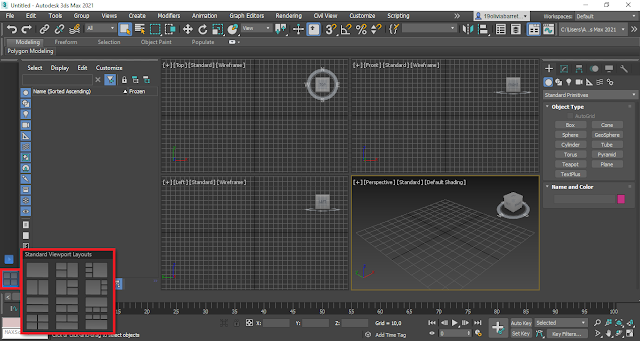




Comentários
Enviar um comentário